Page 1
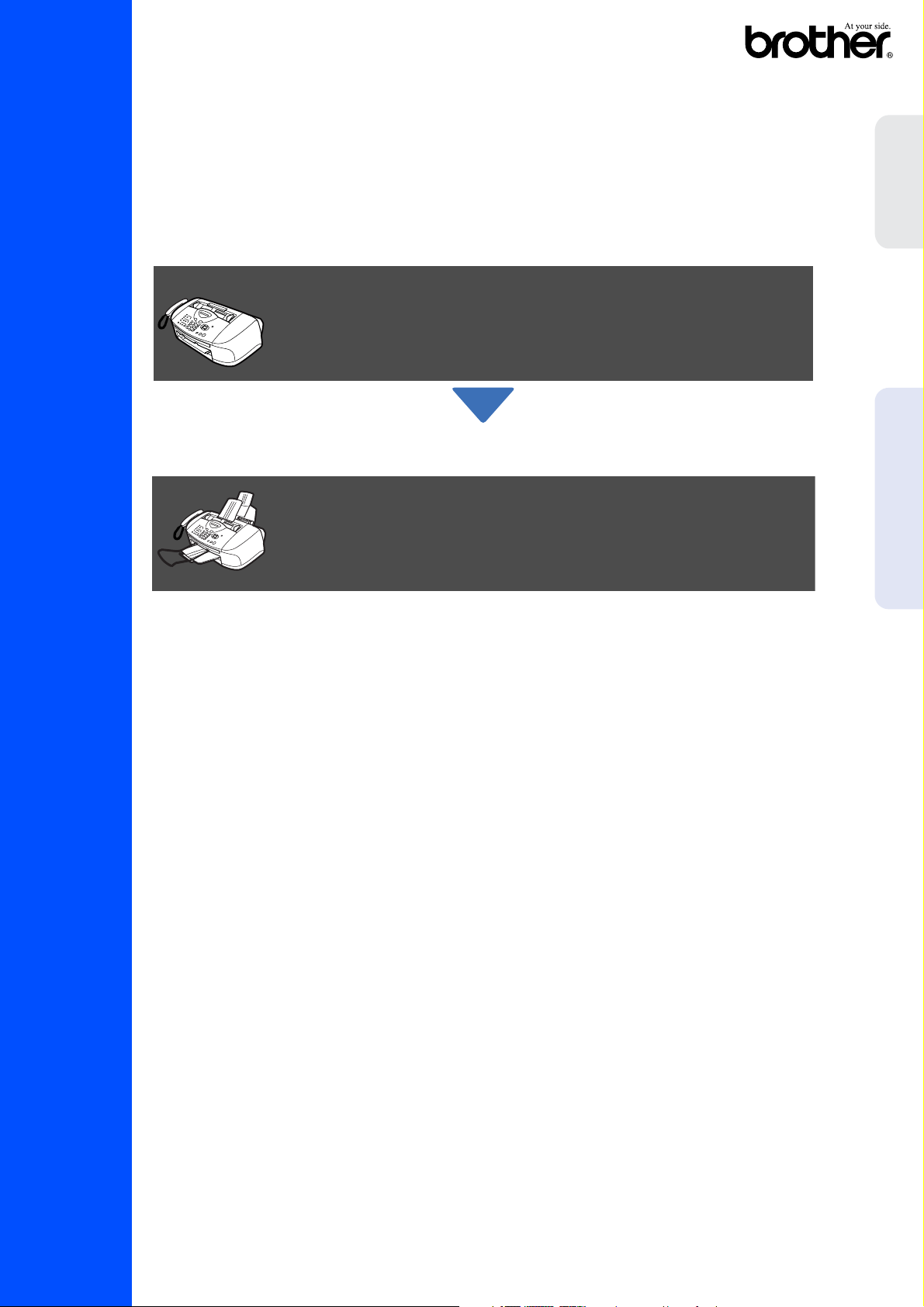
Før du kan bruke maskinen, må du sette opp maskinvaren.
Som en hjelp til å komme i gang med å sette opp maskinen, bør du lese denne
oppsettguiden og følge de enkle instruksjonene i den.
Sette opp
maskinen
FAX-1820C
Hvis du vil ha de beste løsninger og svar på eventuelle problemer eller spørsmål, besøk Brother
Solutions Center, http://solutions.brother.com
Oppbevar hurtigoppsettguiden og brukerhåndboken på et hensiktsmessig sted slik at du raskt kan
slå opp i dem.
Sette opp maskinen
Oppsettingen er fullført!
Bruke FAX-maskinen som
skriver eller for PC-FAX Send
Hurtigoppsettguide
Page 2
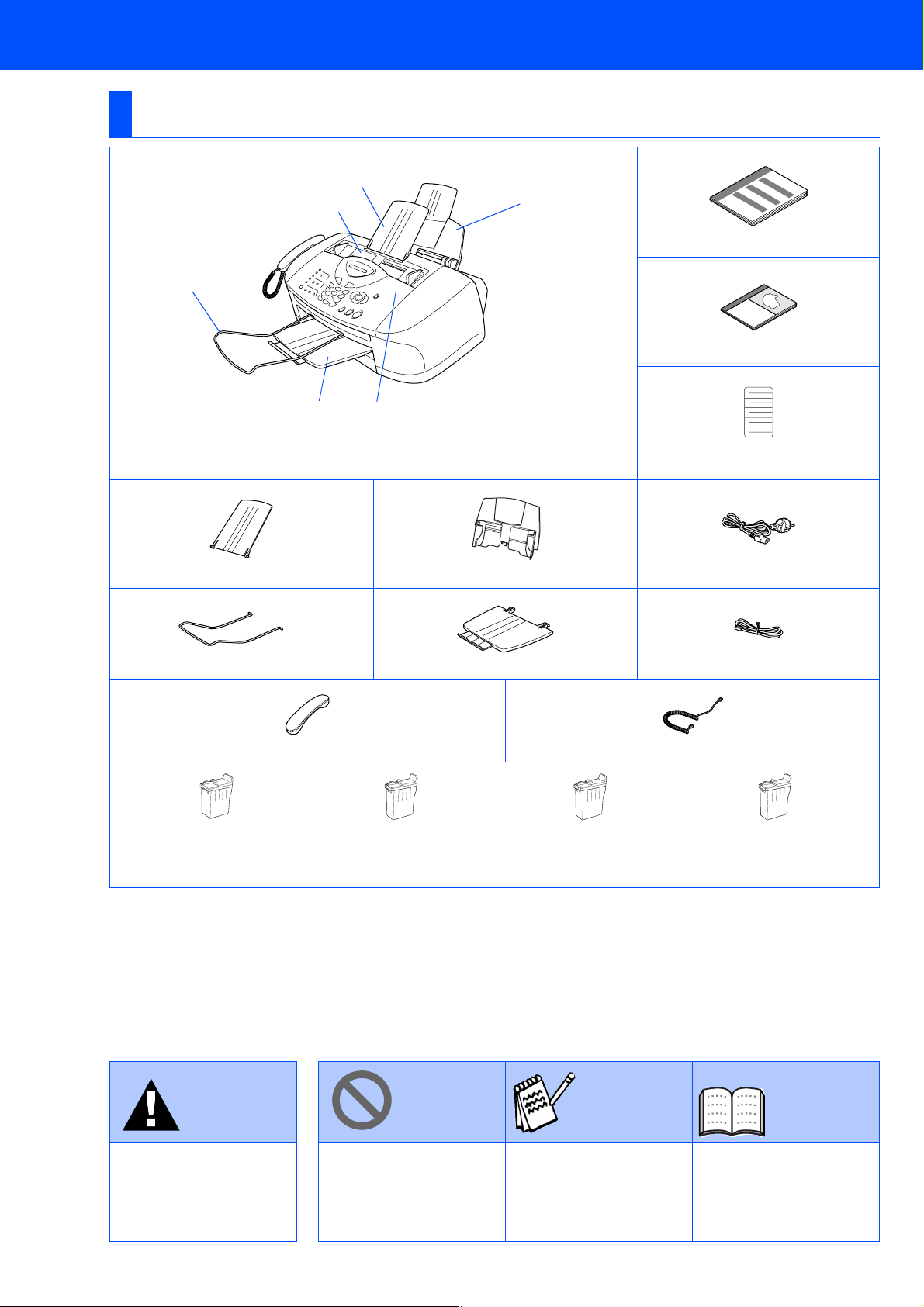
■ Komme i gang
Komponenter i esken
FAX-maskin
3
2
4
Hurtigoppsettguide
5
Brukerhåndbok
1
. Toppdeksel
2
. Kontrollpanel
1
6
Direktevalgetiketter
3 4
Dokumentmaterstøtte Papirskuff Strømledning
5 6
Dokumentutgangsstøtte Utgangspapirstøtte Telefonledning
Telefonrør Spiralledning for telefonrør
Svart
(LC800BK)
Magenta
(LC800M)
Gul
(LC800Y)
Blekkpatroner
Komponentene i esken kan variere fra land til land.
Ta vare på all emballasje og esken.
Cyan
(LC800C)
Advarsel Tips
Angir advarsler du må ta
hensyn til for å forebygge
eventuell personskade.
Angir forholdsregler du
må ta for å kunne bruke
maskinen på riktig måte
eller forebygge skader på
maskinen.
Angir merknader og
nyttige tips du bør huske
på når du bruker
maskinen.
Brukerhåndbok
Angir henvisninger til
brukerhåndboken.
1
Page 3
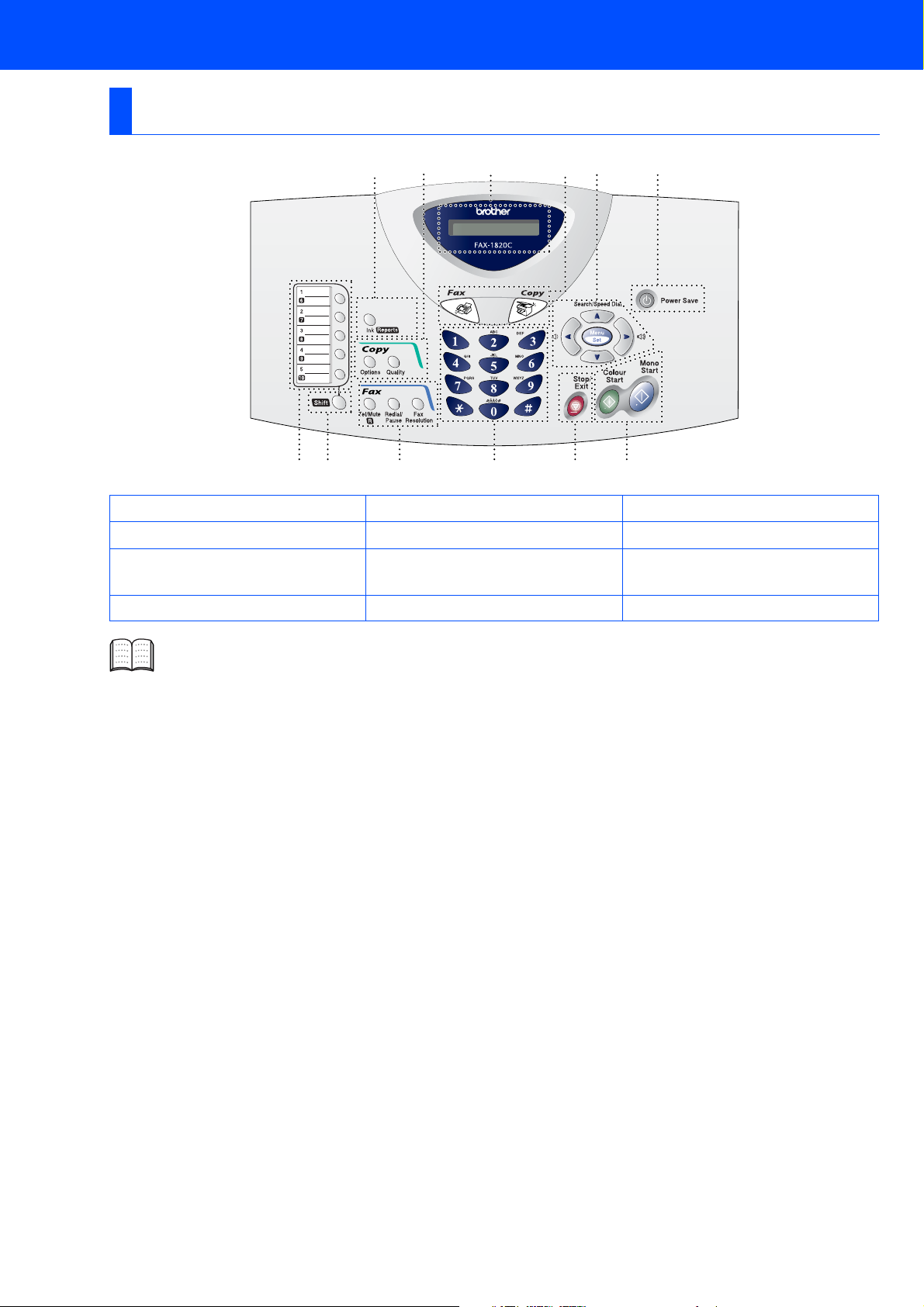
Kontrollpanel
8
9101112
12 3 4 5 6
1. Direktevalgtaster 5. Stop/Exit 9. Modustaster
2. Shift 6. Starttaster 10. Display (LCD)
7
3. Faks- og telefontaster 7. Strømsparingstast
4. Talltastatur 8. Navigasjonstaster 12. Blekk-/rapporttast
Les mer om kontrollpanelet under "Oversikt over kontrollpanelet" i kapittel 1 i brukerhåndboken.
11. Kopitaster
(midlertidige innstillinger)
2
Page 4
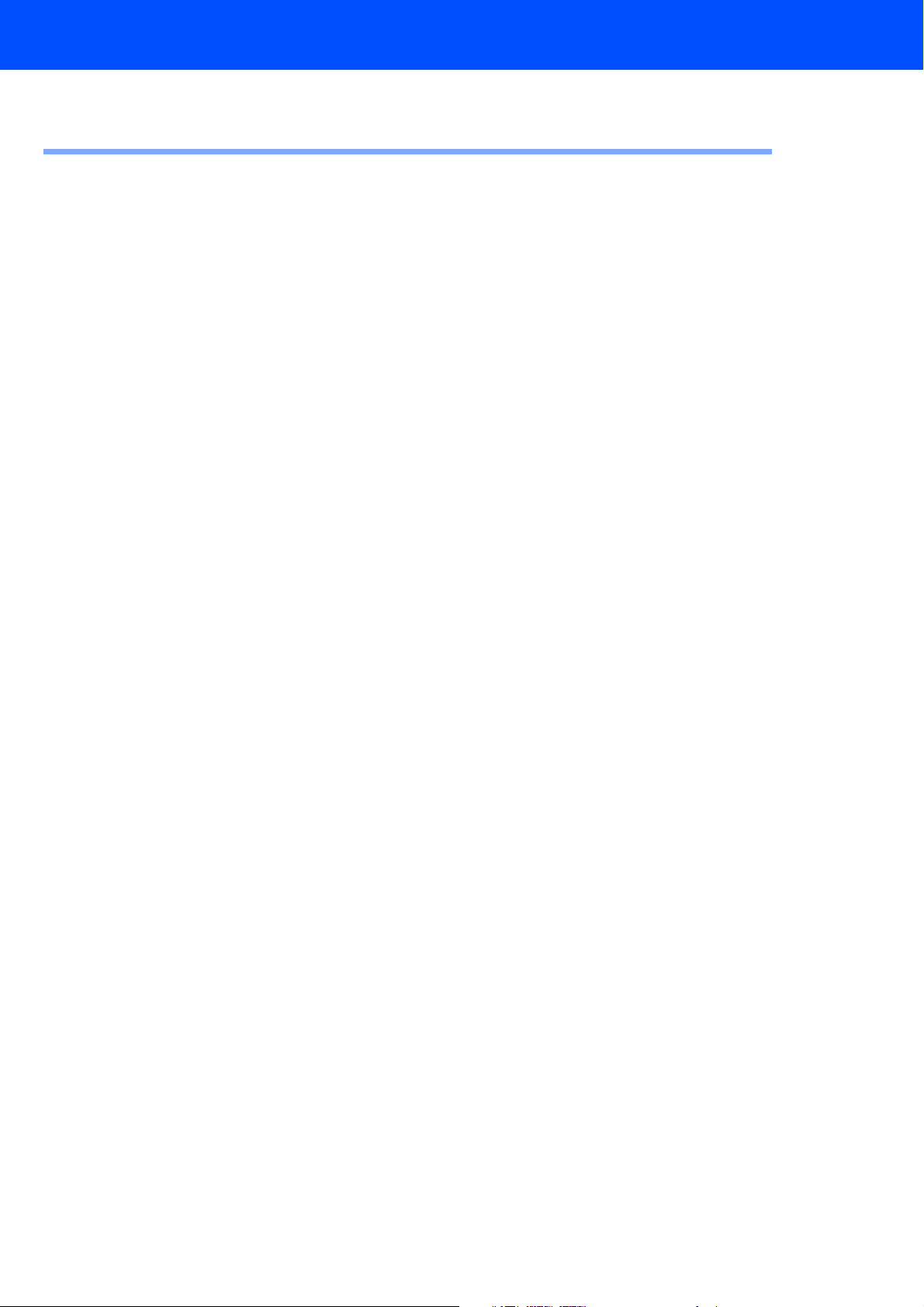
Innholdsfortegnelse
Sette opp maskinen
1. Fjerne beskyttelsesdelene ................................................................................4
2. Installere telefonrør............................................................................................4
3. Feste papirskuffen og papirstøttene................................................................5
4. Legge i papir.......................................................................................................5
5. Installere telefonledningen og strømledningen ..............................................6
6. Stille inn landet (ikke språket) ..........................................................................7
7. Stille inn lokalt språk .........................................................................................7
8. Installere blekkpatronene..................................................................................7
9. Kontrollere fargekvalitet og justering..............................................................9
10. Stille inn dato og klokkeslett...........................................................................11
11. Stille inn apparatets ID ....................................................................................12
12. Velge mottaksmodus.......................................................................................13
13. Bruke FAX-maskinen som skriver eller for PC-FAX Send ...........................13
3
Page 5
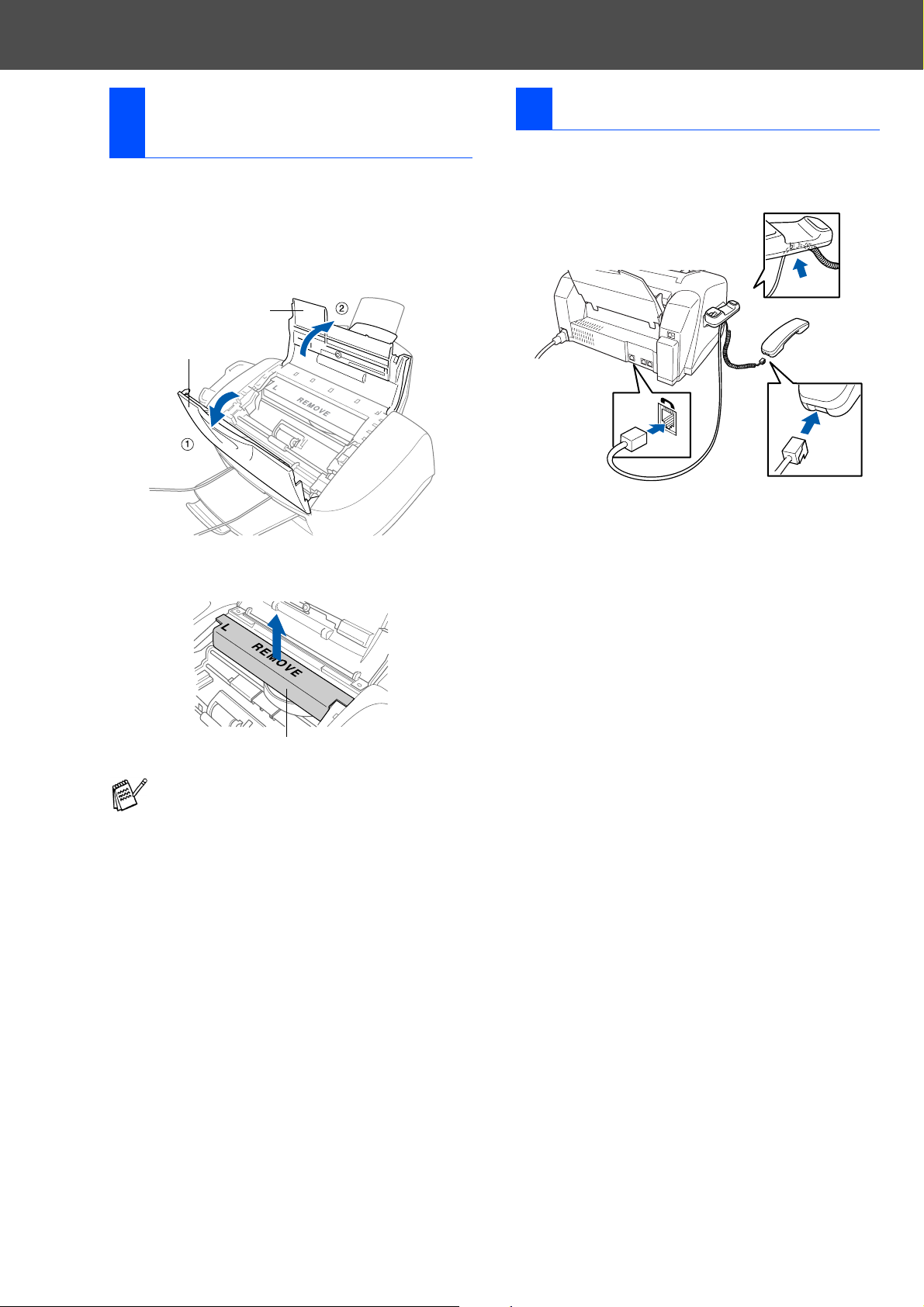
Sette opp maskinen
Fjerne
1
beskyttelsesdelene
Fjern forseglingstapen og papiret i
1
dokumentmateren.
Åpne kontrollpaneldekselet ved å trekke det
2
mot deg (1), og løft deretter toppdekselet
bakover (2).
Toppdeksel
Kontrollpaneldeksel
2 Installere telefonrør
Koble den ene enden av spiralledningen til
1
maskinen og den andre enden til
telefonrøret.
Trekk den gule beskyttelsesstangen ut av
3
maskinen.
Gul beskyttelsesstang
Ikke kast den gule beskyttelsesstangen.
Du vil trenge den ved fremtidig transport av
maskinen.
Lukk toppdekselet, og lukk deretter
4
kontrollpaneldekselet.
4
Page 6

Feste papirskuffen og
3
papirstøttene
Sett inn papirskuffen ovenfra og inn i
1
bakkant på maskinen.
Fest dokumentstøtten på
2
dokumentmateren.
Papirskuff
4 Legge i papir
Du kan legge inn opptil 100 ark med
2
80g/m
Les mer om dette under "Papirkapasitet i
papirskuffen" i kapittel 2 i
brukerhåndboken.
Luft papirbunken godt for å unngå
1
papirstopp og feilinnmating.
papir.
Sette opp
maskinen
Dokumentmaterstøtte
Fest utgangspapirstøtten til
3
papirutgangsåpningen, og trekk ut
forlengelsen.
Utgangspapirstøtte
Forlengelse på
utgangspapirstøtte
Brett ut papirstøtten, og trykk og skyv
2
papirføreren slik at den tilpasses papirets
bredde.
Papirstøtte
Papirfører
Legg papiret forsiktig inn.
3
Påse at trykksiden vender mot deg og at
papirbunken er under merket for maks
papirkapasitet.
Maks papirkapasitet
Papir
Bruke FAX-maskinen som
skriver eller for PC-FAX Send
Fest dokumentutgangsstøtten.
4
Dokumentutgangsstøtte
Trykkside
5
Page 7

Sette opp maskinen
Installere
5
telefonledningen og
strømledningen
Koble til strømledningen.
1
Strømledning
Koble til telefonledningen.
2
Koble den ene enden av telefonledningen til
kontakten merket LINE på maskinen, og
koble den andre til en modulær
veggkontakt.
Hvis du deler telefonlinjen med en ekstern
telefon, kobler du som vist nedenfor.
Hvis du deler telefonlinjen med en ekstern
telefonsvarer (TAD), kobler du som vist
nedenfor.
Sett mottaksmodus til "Ext.Tel/Svarer" hvis
du bruker en ekstern telefonsvarer. Les
mer om dette under "Koble til maskinen" i
kapittel 1 i brukerhåndboken.
Advarsel
■
Maskinen må jordes med en 3-pols strømplugg.
■
Fordi maskinen jordes via strømledningen, kan du
beskytte deg mot eventuelle farlige elektriske
forhold på telefonnettet ved å la strømmen til
maskinen være på mens du kobler den til en
telefonlinje. Du kan beskytte deg på tilsvarende
måte hvis du vil flytte maskinen. Koble fra
telefonlinjen først og strømledningen sist.
Telefonsvarer
Telefonsvarer
6
Page 8

Stille inn landet
6
(ikke språket)
Du må innstille slik at MFC-maskinen fungerer korrekt
på lokale telelinjer i det enkelte landet.
Kontroller at strømmen er slått på ved at
1
strømpluggen er koblet til veggkontakten og
at strømbryteren er slått på.
Trykk Menu/Set.
Set Country
Installere
8
blekkpatronene
Advarsel
Hvis du får blekk i øynene, må du øyeblikkelig skylle
dem med vann. Oppsøk lege hvis du merker irritasjon
i øynene.
Påse at strømmen er slått på.
1
I displayet vises:
Sette opp
maskinen
Press Set Key
Trykk eller for å velge landet
2
(NORGE, SVERIGE, FINLAND eller
DANMARK). (Forsikre deg om at du velger
landet, ikke språket.)
Norway
Select & Set
Trykk Menu/Set når ditt land vises i
3
displayet.
I displayet blir du bedt om å bekrefte landet
4
du valgte.
Norway?
1.Yes 2.No
Hvis korrekt land vises i displayet, taster du
5
for å gå til trinn
—ELLER—
Tast for å gå tilbake til trinn
velge et annet land.
6
.
1
for å
Kontroller blekk
Åpne kontrollpaneldekselet ved å trekke det
2
mot deg (1), og løft deretter toppdekselet
bakover (2).
Skrivehodene flytter seg til
utskiftningsposisjonen.
Toppdeksel
Kontrollpaneldeksel
Trykk på lokkene på de fire
3
fargeblekkpatronene, ett om gangen, så de
spretter opp.
Lokk på
blekkpatroner
PUSH
PUSHPUSH
Bruke FAX-maskinen som
skriver eller for PC-FAX Send
PUSH
Etter at Accepted er blitt vist i displayet i to
6
sekunder, vises Vennligst Vent.
Accepted
Hvis du valgte "NORWAY" i trinn 4, vil det
bli vist norske tekster i displayet.
Når dato og klokkeslett vises, skrur du av og
7
på igjen.
Stille inn lokalt språk
7
Du kan endre skjermspråket til norsk, svensk, dansk
eller finsk.
Trykk Menu/Set, , .
1
Trykk eller for å velge språk, og
2
trykk deretter Menu/Set.
Fortsetter ...
7
Page 9

Sette opp maskinen
Fjern det hvite transportdekselet ved å
4
trekke det mot deg.
Hvitt transportdeksel
■
Den nederste delen av det hvite
transportdekselet er våt av blekk, som
setter flekker. Tørk av dekselet før du
legger det ned.
■
Ikke kast det hvite transportdekselet. Du
får bruk for det når du skal transportere
maskinen.
Ta ut den svarte blekkpatronen.
5
Sett den svarte blekkpatronen forsiktig inn
7
på plassen for svart blekk.
Trykk lokket ned til det klikker på plass.
8
Fjern forseglingstapen forsiktig fra
6
blekkpatronen.
For å forhindre blekksøl og flekker på
hender og klær, må du løsne
forseglingstapen langsomt og forsiktig.
Åpning
• Ikke berør blekkåpningen på
patronen eller den løsnede
tapen.
Gjenta trinn 5 til 8 for å sette inn hver
9
fargeblekkpatron. Velg riktig farge ut fra
lokkene på blekkpatronene.
Lukk toppdekselet og kontrollpaneldekselet.
0
Maskinen foretar nå en hoderengjøring som
varer i ca. 4 minutter.
Rengjør
Vennligst vent
8
Page 10

• TA IKKE UT blekkpatroner hvis
det ikke er behov for å bytte dem
ut. Hvis du gjør det, reduseres
blekkmengden og maskinen vil
ikke vite hvor mye blekk det er
igjen i patronen.
• DU MÅ IKKE riste
blekkpatronene. Hvis du søler
blekk på huden eller klærne, må
du øyeblikkelig vaske det av med
såpe eller et vaskemiddel.
• Brother anbefaler på det
sterkeste at du aldri etterfyller
blekkpatronene som ble levert
sammen med maskinen. Vi
anbefaler likeledes på det
sterkeste at du kun bruker
orginale Brother-blekkpatroner
ved utskiftning. Hvis du bruker,
eller prøver å bruke, blekk og/
eller patroner som kanskje ikke
er kompatible, kan det resultere i
at maskinen skades og/eller at
utskriftskvaliteten blir
utilfredsstillende. Vår
garantidekning gjelder ikke for
problemer som oppstår på grunn
av bruk av tredjeparts blekk og/
eller patroner. For å beskytte
investeringen din og garantere
god utskriftskvalitet ber vi deg
utelukkende å bruke originalt
Brother-forbruksmateriell ved
utskiftning av brukte
blekkpatroner.
Kontrollere fargekvalitet
9
og justering
Når rengjøringssyklusen er utført, vises
1
følgende tekst i displayet:
Sett papir og
Trykk Start
Forsikre deg om at det er papir i
2
papirskuffen.
Trykk Colour Start.
Maskinen begynner å skrive ut
3
KONTROLLARKET FOR
UTSKRIFTSKVALITET (bare ved
førstegangs installasjon av blekkpatron).
Kontroll i trinn A
Kontroll i trinn B
Fortsetter ...
Sette opp
maskinen
Bruke FAX-maskinen som
skriver eller for PC-FAX Send
■
Hvis du blander fargene ved å sette inn en
blekkpatron i feil fargeposisjon, må du
rengjøre skrivehodet flere ganger etter at
du har rettet opp feilplasseringen. (Se
"Rengjøre skrivehodet" på side 12-11 i
brukerhåndboken.)
■
Når du har åpnet en blekkpatron, må du
øyeblikkelig sette den i maskinen og
bruke den opp innen seks måneder. Bruk
uåpnede blekkpatroner innen
utløpsdatoen som er trykt på pakningen.
■
Hvis du får meldingen Tomt for blekk i
displayet etter at du har satt inn
blekkpatronene, må du kontrollere at
patronene er riktig satt inn.
9
Page 11

Sette opp maskinen
Trinn A: Fargeblokk,
kvalitetskontroll
I displayet vises:
1
Er trinn "A" OK?
1.Ja 2.Nei
Kontroller kvaliteten på de fire
fargeblokkene bestående av korte linjer
som er skrevet ut på arket.
(SVART/CYAN/GUL/MAGENTA)
Hvis alle linjer er klare og synlige, taster du
2
på talltastaturet for å gå til TRINN B:
Justeringskontroll.
—ELLER—
Hvis du ser at det mangler korte linjer, taster
du på talltastaturet og går til
OK Dårlig
3
Trinn B: Justeringskontroll
I displayet vises:
1
Er trinn "B" OK?
1.Ja 2.Nei
Kontroller testutskriften for 600 dpi og 1200
dpi for å se om Nr. 5 matcher OK-prøven
(Nr. 0) best. Tast hvis Nr. 5 passer
best.
OK prøve
Nr. 5
.
600 DPI
1200 DPI
For hver farge blir du spurt om
3
utskriftskvaliteten er OK. Tast eller
på talltastaturet.
Er Sort OK?
1.Ja 2.Nei
Når du har valgt (Ja) eller (Nei)
for hver av fargene, vises følgende i
displayet:
Start rensing?
1.Ja 2.Nei
Tast (Ja), og maskinen begynner å
rense fargene.
Når rengjøringen er ferdig, trykker du
Colour Start. Maskinen begynner å skrive
ut KONTROLLARKET FOR
UTSKRIFTSKVALITET igjen og går tilbake
til første del av TRINN A.
Hvis et annet utskriftsnummer er en bedre
match for enten 600 dpi eller 1200 dpi,
taster du for å velge Nei og går til trinn
.
2
For 600 dpi velger du det nummeret fra 1 til
2
8 som matcher Nr. 0-prøven best, og angir
det ved hjelp av talltastaturet.
600dpi justering
Velg beste #
For 1200 dpi taster du inn det nummeret fra
3
1 til 8 som matcher Nr. 0-prøven best.
1200dpi just
Velg beste #
Kvalitetskontrollen er nå fullført.
10
Page 12

10 Stille inn dato og klokkeslett
Menu/Set
Stop/ExitTalltastatur
Sette opp
maskinen
Maskinen viser dato og klokkeslett og skriver det ut på
hver faks du sender.
Trykk Menu/Set.
1
Trykk .
2
Trykk .
3
Tast inn de to siste sifrene i årstallet ved
4
hjelp av talltastaturet, og trykk Menu/Set.
År:2004
(Tast for eksempel 0, 4 for 2004.)
Tast inn de to sifrene for måneden ved hjelp
5
av talltastaturet, og trykk Menu/Set.
Mnd:03
(Tast for eksempel 0, 3 for mars.)
Tast inn de to sifrene for datoen ved hjelp av
6
talltastaturet, og trykk Menu/Set.
Dag:01
(Tast for eksempel 0, 1.)
Tast inn klokkeslettet i 24 timers format ved
7
hjelp av talltastaturet, og trykk Menu/Set.
Tid:15:25
(Tast for eksempel 1, 5, 2, 5 for 15:25.)
Trykk Stop/Exit.
8
Hvis du vil gjenta fra trinn 1, trykker du
Stop/Exit.
Bruke FAX-maskinen som
skriver eller for PC-FAX Send
11
Page 13

Sette opp maskinen
11 Stille inn apparatets ID
Menu/Set
Stop/ExitTalltastatur
Du bør lagre navnet og faksnummeret ditt slik at de
blir skrevet ut på alle fakssidene du sender.
Trykk Menu/Set.
1
Trykk .
2
Trykk .
3
Tast inn faksnummeret ditt (opptil 20 sifre)
4
fra talltastaturet, og trykk Menu/Set.
Fax:_
Bruk talltastaturet til å taste inn navnet ditt
5
(opptil 20 tegn), og trykk Menu/Set.
Navn:_
■
Se tabellen nedenfor, som forklarer
hvordan du taster inn navnet.
■
Hvis du har behov for å legge inn et tegn
som er tilordnet den samme tasten som
det forrige tegnet, trykker du for å flytte
markøren mot høyre.
Trykk tast Én
gang
2 ABC2
3 DEF 3
4 GH I 4
5 JKL5
6 MNO 6
7 PQRS
8 TUV8
9 WXY Z
Les mer om dette under "Stille inn
apparatets ID" i kapittel 4 i
brukerhåndboken.
Trykk Stop/Exit.
6
Hvis du vil gjenta fra trinn 1, trykker du
Stop/Exit.
To
ganger
Tre
ganger
Fire
ganger
12
Page 14

12 Velge mottaksmodus
Kobler du en ekstern telefon eller en ekstern telefonsvarer til FAXmaskinen?
Ja Nei
Bruker du talebeskjedfunksjonen
på den eksterne telefonsvareren?
Ja
Du har fire mulige mottaksmodi: Kun fax, Fax/Tel,
Manuell og Ext.Tel/Svarer.
Trykk Menu/Set.
1
Trykk .
2
Vil du motta en faks automatisk?
Ja
Vil du at FAX-maskinen skal
besvare bare faksanrop?
Nei
Manuell
Nei
Du kontrollerer telefonlinjen og må
besvare alle anrop selv.
Kun fax
Ja
FAX-maskinen besvarer automatisk alle
anrop som en faks.
Fax/Tel
FAX-maskinen kontrollerer linjen og
besvarer automatisk alle anrop. Hvis
anropet ikke er en faks, ringer telefonen
og varsler deg om at du må svare.
Ext.Tel/Svarer
Den eksterne telefonsvareren (TAD)
besvarer automatisk alle anrop.
Talebeskjeder blir lagret på den eksterne
telefonsvareren. Faksmeldinger blir
skrevet ut.
Trykk eller for å velge modus.
4
Trykk Menu/Set.
5
Trykk Stop/Exit.
6
Sette opp
maskinen
Bruke FAX-maskinen som
skriver eller for PC-FAX Send
Trykk .
3
Les mer om dette under "Oppsett for
mottak" i kapittel 5 i brukerhåndboken.
13 Bruke FAX-maskinen som skriver eller for PC-FAX Send
Du kan laste ned Brothers skriverdriver og
PC-FAX Send-driver for din maskin fra Brother
Solutions Center.
Besøk oss på:
http://solutions.brother.com
■
Last ned skriverdriveren før du kobler
maskinen til datamaskinen med USBkabelen.
■
Du må bruke korrekt USB-kabel. Hvis du
ikke har en slik kabel, må du kjøpe en som
ikke er mer enn 2 meter lang.
13
Page 15

NOR
